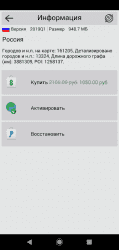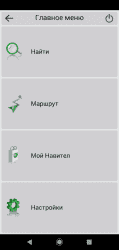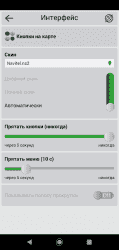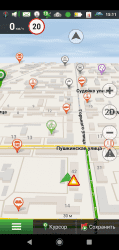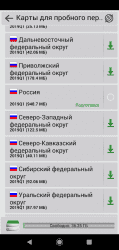Навител Навигатор
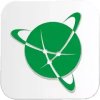
Навител Навигатор — это GPS-навигатор с функцией сохранения карт в памяти Андроид. Приложение может работать как в онлайн, так и офлайн-режимах, что бывает очень выгодно при отсутствии интернет-соединения на вашем устройстве.
Основные возможности
В отличие от аналогичных программ, которые постоянно используют интернет для работы, Навител Навигатор на Андроид предварительно загружает карты в память устройства. Благодаря этому приложение может работать офлайн (например, в местах с плохим качеством связи или в роуминге).
Перед построением маршрута можно задать различные параметры: тип транспорта (автомобиль либо мотоцикл), тип дорожного покрытия, изменение маршрута при отклонении и др.
Помимо навигации, приложение обладает другими полезными функциями:
- Пробки. Программа показывает загруженность дорог цветовой индикацией. Плотность движения в городе оценивается по 9-ти бальной шкале.
- Погода. Навигатор показывает информацию о температуре, атмосферном давлении и направлении ветра на 4 дня вперед.
- На карте отображены различные места отдыха, магазины, школы, музеи и так далее. О каждом объекте есть подробная информация: номер телефона фирмы, сайт, электронная почта и тому подобное.
- Облако. При синхронизации в «облако» сохраняются путевые точки, любимые места и настройки приложения.
- Подробная информация о событиях на дороге (например, авария или ремонтные работы).
- Навител.Друзья. Это социальный сервис, с помощью которого можно найти друзей, создавать группы и многое другое.
- Чат. Пользователи могут общаться друг с другом прямо в приложении.
- Большое количество доступных карт для загрузки. В базе данных содержатся карты более 60-ти стран мира.
Другие особенности программы
Отличительные черты, делающие программу удобной при пользовании:
- отображение местности в 2D и 3D режимах;
- учет загруженности дорог при прокладке маршрута;
- звуковое оповещение при нарушении скоростного режима или приближении к камере слежения;
- отображение различной информации во время движения: текущая и средняя скорость, время в пути и так далее;
- настройка оформления приложения;
- автоматическое обновление.
Главное преимущество программы — сохранение карт в памяти смартфона. Благодаря этому пользователь никогда не заблудится даже при отсутствии связи.
Скачать приложение Навител Навигатор на Андроид бесплатно и без регистрации можно с нашего сайта, по ссылке ниже.
Скачать Навител Навигатор на Android бесплатно
 ВКонтакте
Социальные сети , Полезные , Для планшетов
ВКонтакте
Социальные сети , Полезные , Для планшетов
 Google Play Market
Интернет , Другое , Для планшетов , Магазины
Google Play Market
Интернет , Другое , Для планшетов , Магазины
 SHAREit
Другое , Полезные
SHAREit
Другое , Полезные
 Одноклассники
Социальные сети , Виджеты , Для планшетов
Одноклассники
Социальные сети , Виджеты , Для планшетов
 WhatsApp Messenger
Общение , Прикольные , Для планшетов
WhatsApp Messenger
Общение , Прикольные , Для планшетов
 Мой говорящий Том
Другое , Прикольные
Мой говорящий Том
Другое , Прикольные
 Моя Говорящая Анджела
Другое , Прикольные , Для планшетов
Моя Говорящая Анджела
Другое , Прикольные , Для планшетов
 YouTube
Интернет , Видеоплееры , Развлечения , Виджеты , Полезные , Для планшетов
YouTube
Интернет , Видеоплееры , Развлечения , Виджеты , Полезные , Для планшетов
 Друг Вокруг
Социальные сети , Прикольные
Друг Вокруг
Социальные сети , Прикольные
 imo
Общение , Полезные , Для планшетов
imo
Общение , Полезные , Для планшетов